SAMSUNG Galaxy Z Fold6 5G
Choisir la carte SIM pour les données mobile
7 étapes
Débutant

Choisir la carte SIM pour les données mobile
7 étapes
Débutant
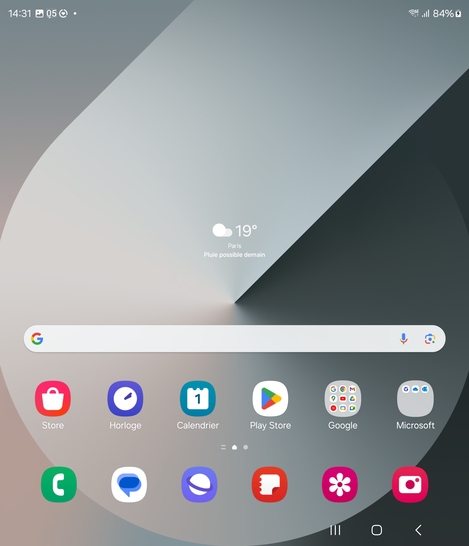
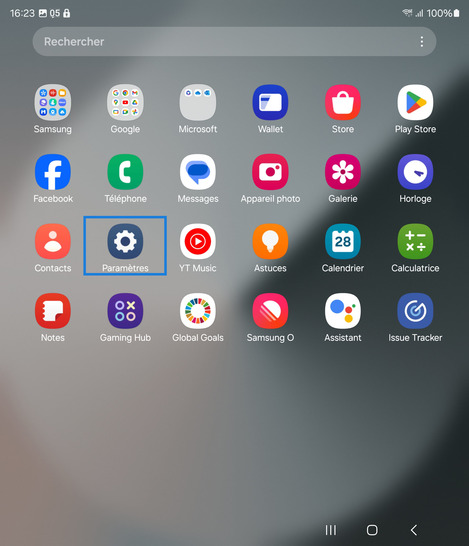
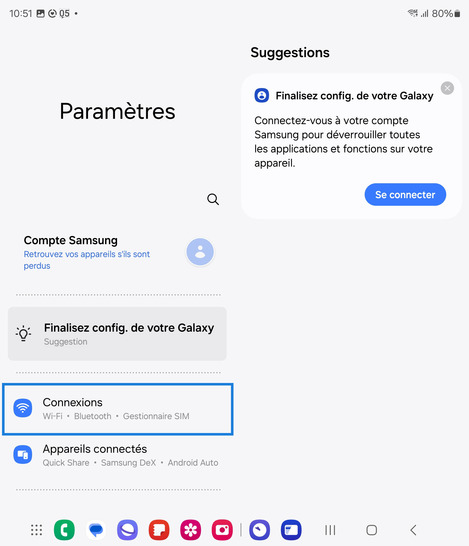
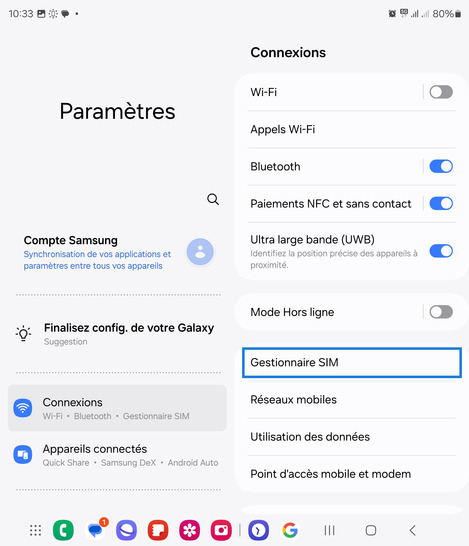
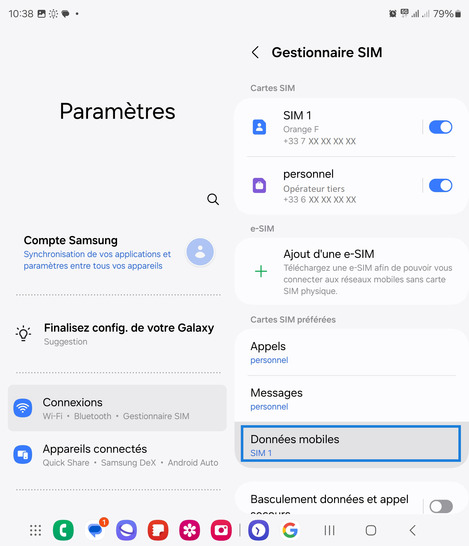
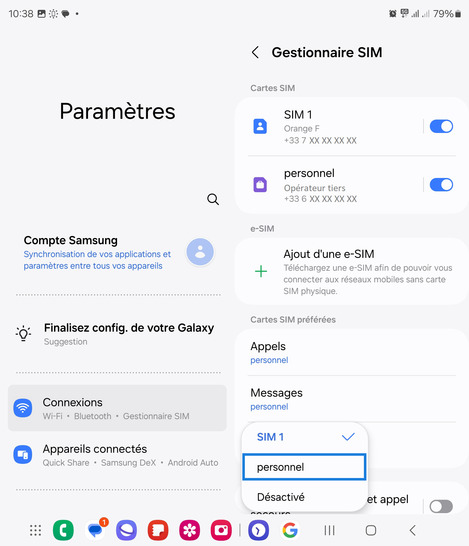
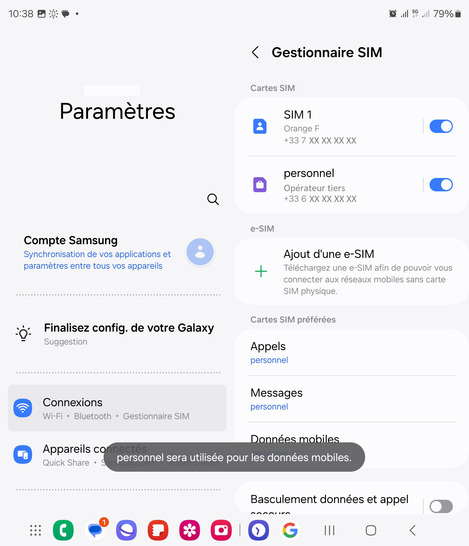
-
Balayez l'écran vers le haut pour accéder aux Applications.
-
Sélectionnez Paramètres.
-
Allez sur Connexions.
-
Choisissez Gestionnaire SIM.
-
Sélectionnez Données mobiles.
-
Sélectionnez l'autre SIM (dans notre exemple, personnel).
-
La SIM désignée est maintenant activée par défaut pour les données mobiles.Chez Orange, nous sommes là pour vous aider à tirer le meilleur parti de votre smartphone.
Bravo ! Vous avez terminé ce tutoriel.
Découvrez nos autres tutoriels